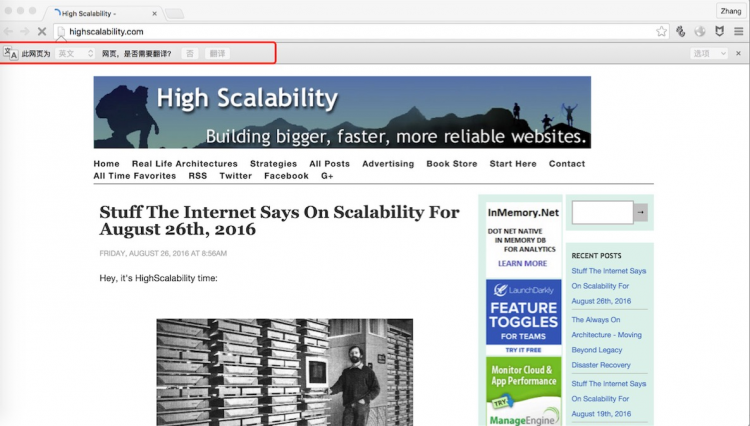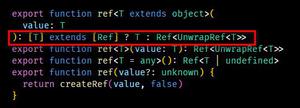碎片化阅读神器-MarginNote电子阅读利器
在这个信息碎片化时代,我们的初衷是想利用更多的碎片时间来吸收更多的信息资源,也在不断的尝试如何抗衡这个输入输出的平衡。
MarginNote,它是一款强大的学习者阅读工具。在一个学习应用程序里,你可以突出显示PDF和EPUB,记下,创建思维导图,审查闪存卡,并节省您在不同的应用程序之间无休止地切换。
MarginNote作为阅读器使用,在MarginNote中,我可以:
对书籍按照类别做分类阅读书籍并做文字、语音笔记将知识点关联成为思维导图有疑问及需要特别记忆的内容形成知识卡片,方便回顾
资料导入整理
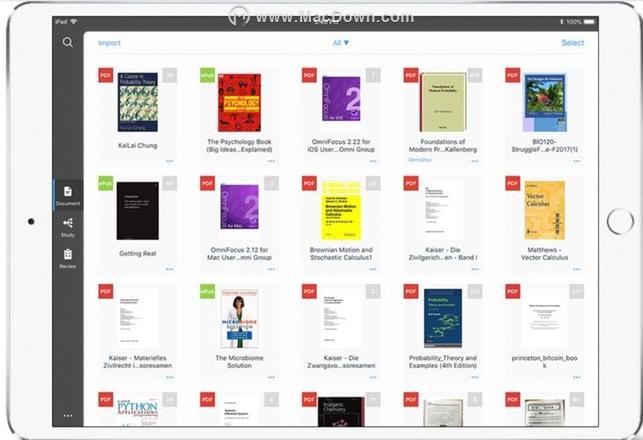
下载ePub、PDF文件直接导入后进行资料分类整理,MarginNote3支持新建文件夹,这意味着可以将学习资料分类,但建议大家在MarginNote3中可以不需分类太细致,因为它有个非常强大的关联功能,分类上建议就是按基础课,强化课,经典题分即可。
剪辑阅读笔记
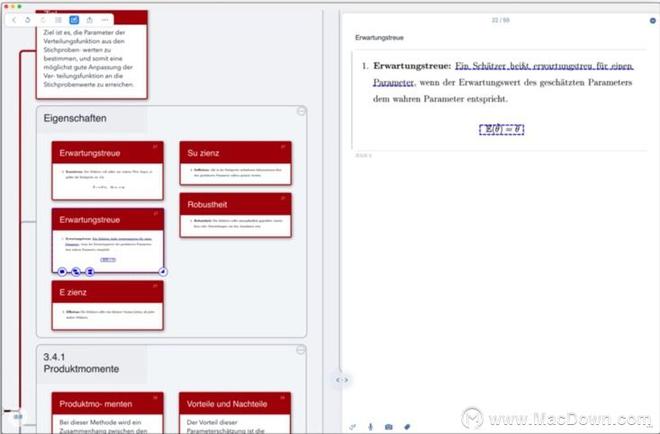
如果一个卡片视为一个知识点,那就必须包含标题、重点、自己的理解。标题是卡片的核心词,重点是需要着重记忆和理解的内容,再加上自己的补充就组成了一个完整的知识点。在 MarginNote 中恰好有工具一一对应。
在思维导图点击卡片,右侧的文档窗口就会自动跳到对应的位置。在笔记卡片被选定的情况下保持在「选择」工具,划出卡片内的词句就会弹出工具条,可以选择将选定的词句设为标题或者重点,或者加为批注。如果想给笔记卡片添加上其他内容,点击左上方工具条中的「编辑笔记卡片」内容即进入编辑界面。可以给笔记添加手写笔记、录音和图片批注。
整合知识点为思维导图
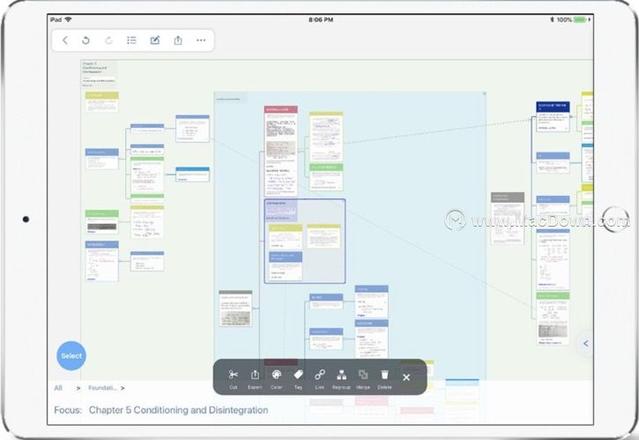
想串联所有的笔记卡片,就必须弄懂全文的知识结构,而通过整理思维导图,就可以梳理作者行文的结构。而对于专业性的文章,通常有两种常见的文章结构:总分结构和树状结构。
如果是学习一门课程,树状结构是最常的结构。一门课被分成多个小的分支内容,每个分支下再分成多个知识点。在 Margonnote 中创建笔记卡片时,就可以选择「+ 添加到脑图」,当然也可以在摘录设置中选择「自动添加到脑图」。
在 MarinNote 3 中,通过将原有的功能重新梳理,呈现为阅读、学习、复习三个模式,更让「将书本吃透的工具」定位变得清晰,现在 MarginNote,已经和我的学习习惯融为一体,不可替代。还有更多详细、实用的资讯教程以及其他Mac软件获取,大家快来Macdown.com自行探索一番吧。
以上是 碎片化阅读神器-MarginNote电子阅读利器 的全部内容, 来源链接: utcz.com/dzbk/905578.html